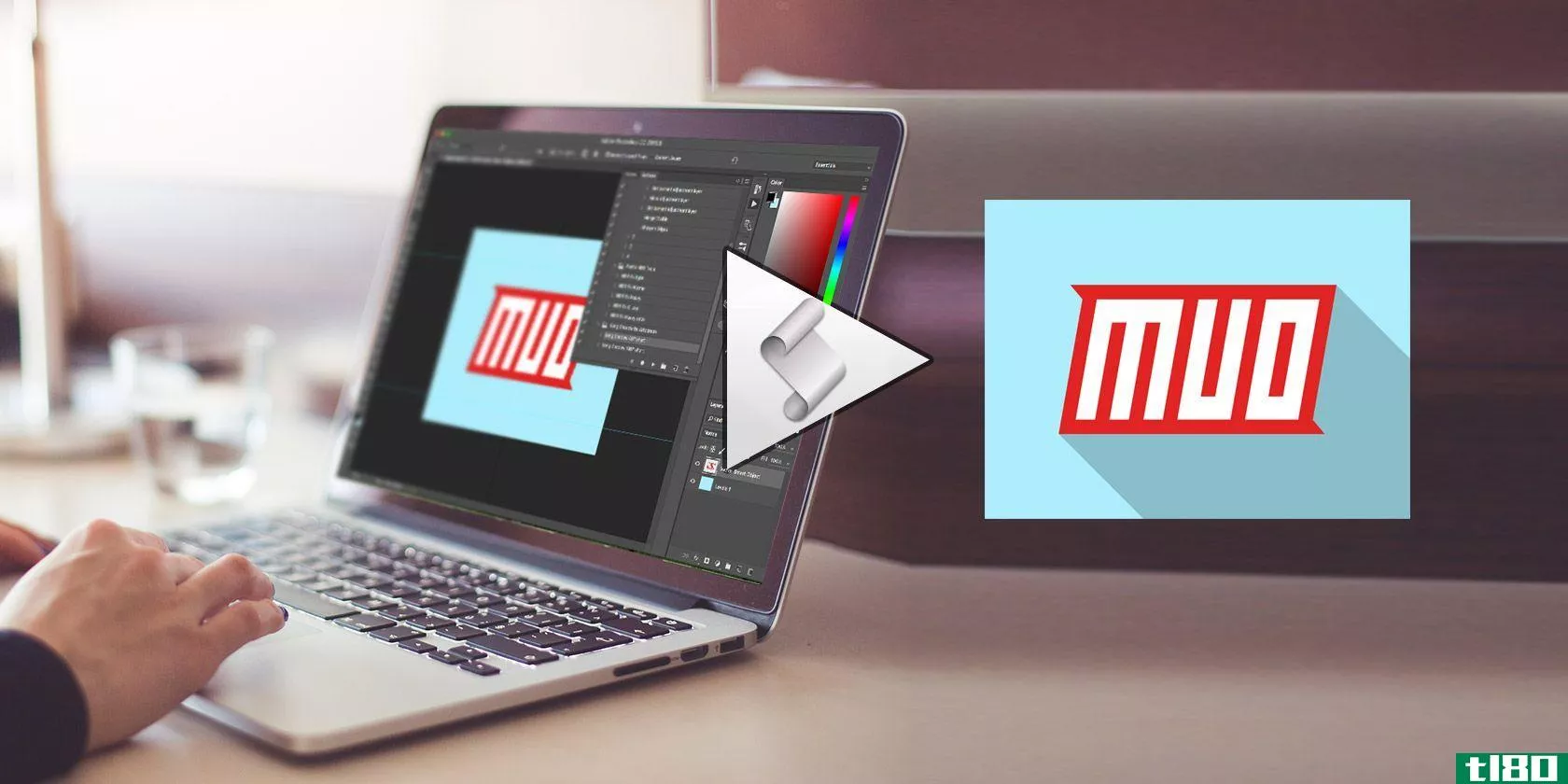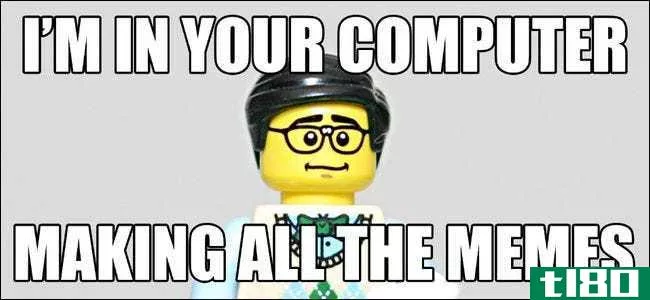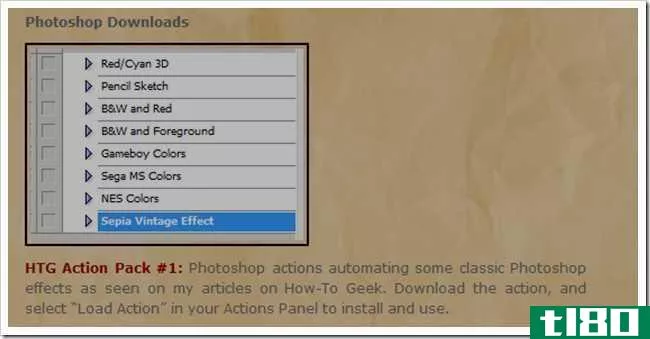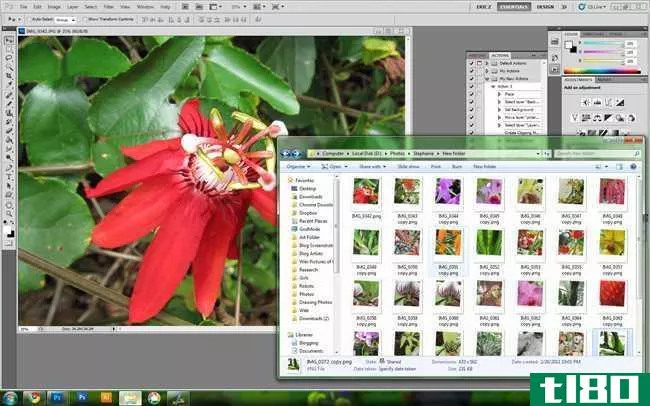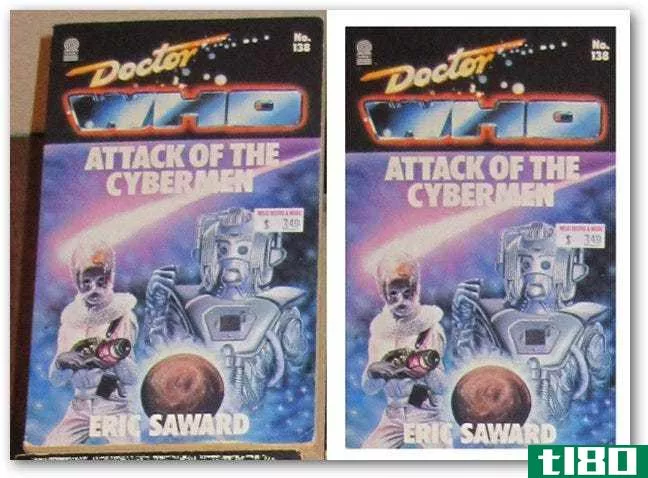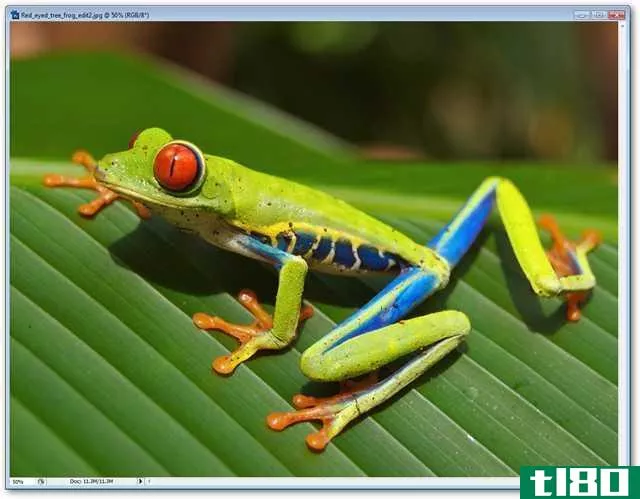如何在photoshop中制作3d图像(make 3d images in photoshop)
第1部分第1部分,共3部分:开始之前
- 1拍照。通过拍摄一张图像,然后向左或向右移动3-4英寸,再拍摄另一张,以进行3D查看。如果您的照片是数字的,只需在软件中打开即可。如果您的照片是硬拷贝,请使用扫描仪将其传送到计算机,或将其放在照片冲洗店,并索要数字文件(任何文件类型都可以)。将图像下载到计算机中后,您可能希望对其进行重命名,以便在将其放入Photoshop时更容易识别。为你的工作流程制定一个命名方案,并坚持下去。例如,左眼摄像头图像文件名可能包含字母“L”,右眼图像文件名也可能包含字母“R”。
- 2设置3D查看器。当你继续进行时,你会希望能够看到3D图像,看看它们是如何进行的。你可以购买或制作3D眼镜。
- 3创建Photoshop操作。创建模板文件或Photoshop操作,无论何时创建新的3D图像,都可以反复使用。这将使这个过程更加高效。然而,由于图片可能变化很大,你必须小心,每一张都可能需要单独编辑。
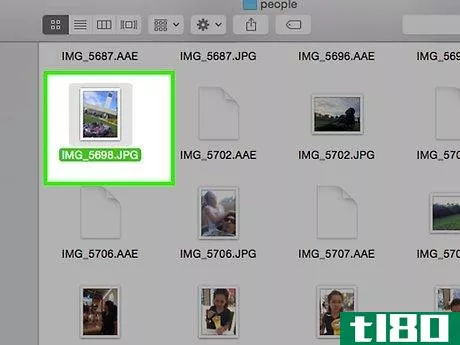
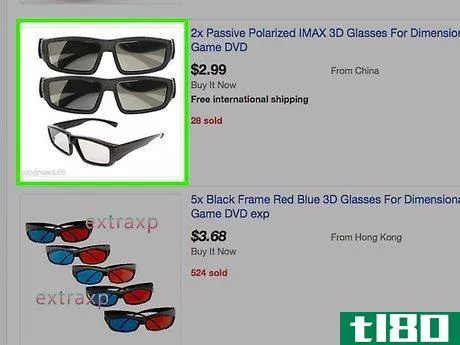
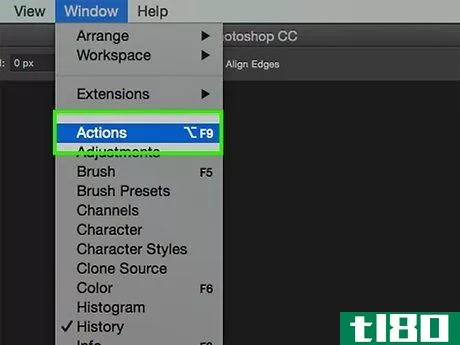
第2部分第2部分,共3部分:简单处理图像
- 1在Photoshop中同时打开两个图像。打开左右图像对。
- 2将右侧图像复制到左侧图像中。正确的图像应该在单独的层中(自动发生)。
- 3打开图层样式菜单。双击右图像层(默认情况下,将标记为“层1”)。
- 4取消选中“R”频道。此选项通常位于“填充不透明度”滑块下方。
- 5点击OK。
- 6移动背景。选择背景层,然后使用指针工具移动背景图像,以对齐两张图片中的焦点。戴上眼镜或使用“倍增”图层样式可以帮助对齐焦点。
- 7裁剪图像。根据需要裁剪图像。
- 8.保存。保存你的图像,你可以用它做任何你想做的事。
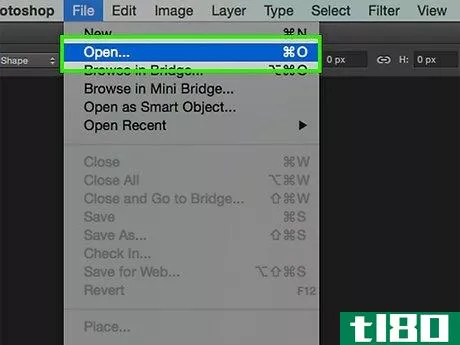
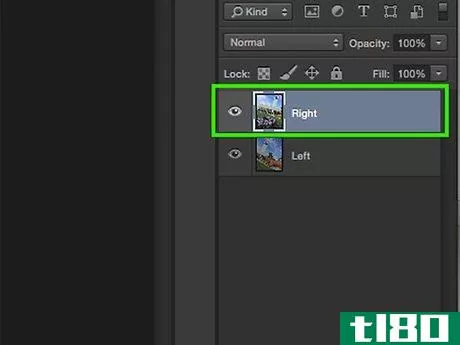
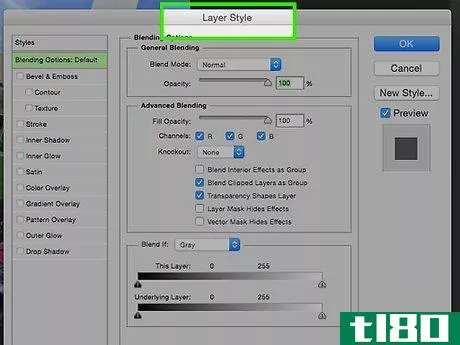
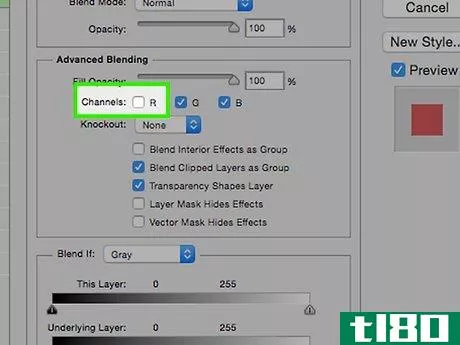
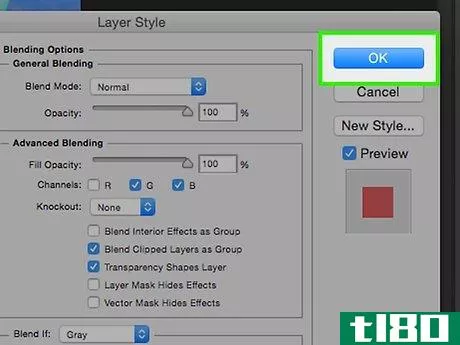
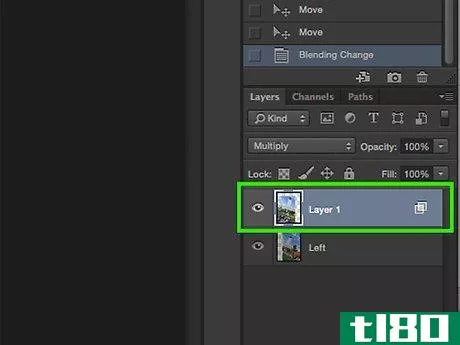
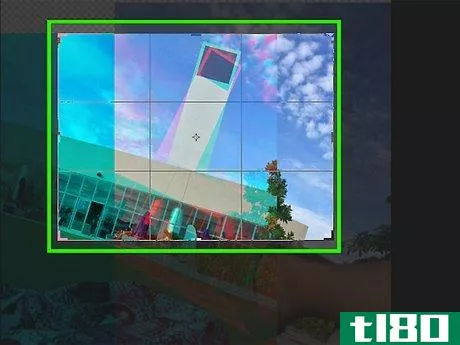
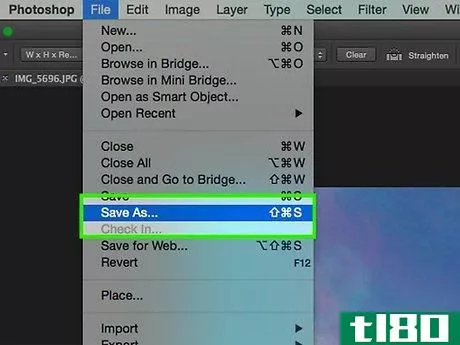
第3部分第3部分,共3部分:用复杂的方法处理图像
- 1在Photoshop中同时打开两个图像。打开左眼和右眼图片后,单击“图像”菜单栏并选择“模式”,然后选择“灰度”,将其转换为灰度。
- 2.在侧面签字。通过返回“图像”菜单栏,选择“模式”,然后选择“RGB”(图像仍将显示为灰色),为左眼图像分配红色、绿色和蓝色通道。不要对右眼图像重复此步骤。
- 3打开“频道”菜单。现在可以合并左右图像了。首先,通过点击“窗口”菜单栏并选择“通道”,确保左眼图像仍处于“打开通道显示菜单”状态。
- 4高亮显示蓝色和绿色通道。按shift键可同时高亮显示这两个选项。此步骤的另一种选择是,在粘贴到左眼图像时,仅使用蓝色通道,而不是蓝色和绿色通道。重要提示:只有蓝色和绿色通道应为蓝色阴影。在这个阶段,通道左侧的哪个框显示眼球并不重要(眼球指示显示了哪些通道)。
- 5将右侧图像复制到左侧图像。返回右眼图像,选择整个内容(进入“选择”菜单栏,然后按“全部”或Ctrl+A)并复制它(进入“编辑”菜单栏,然后按“复制”或Ctrl+C)。切换回左眼图像并粘贴(转到“编辑”菜单栏,然后按“粘贴”或Ctrl+V)。
- 6高亮显示RGB颜色通道。眼球应该出现在所有四个通道盒中。在这一点上,你应该看到一个模糊的红色和蓝色的图片。
- 7调整红色通道。你差不多完成了。但首先,左眼和右眼图像需要更好地对齐。首先,只突出显示通道显示菜单中的红色通道(应为蓝色阴影)。
- 8调整其余通道。下一步是至关重要的,因为它允许在蓝色图片仍然可见的情况下切换红色图片。转到RGB频道,仅单击左侧的方形框。眼球应该出现在所有四个框中,但只有红色通道应该被遮盖。
- 9.选择一个焦点。在图片中心选择一个点进行匹配;例如,如果一个人是你的研究对象,那么瞳孔就是一个很好的目标。通过选择工具栏中的放大镜图标放大目标,然后单击目标,直到它看起来相当大。
- 10移动图像。选择位于工具栏右上角的“移动”工具。使用向上和向下箭头键,滑动红色图像,直到目标匹配,不再显示任何颜色环。
- 11缩小。图片外侧的物体仍应以红色或蓝色晕显。换句话说,这一步的总体目标是尽可能地限制颜色。
- 12裁剪图像。在图片的远边缘剪下多余的红色或蓝色,使用裁剪工具进行裁剪,该工具也位于工具栏中(使用该工具勾勒出图片轮廓后,转到“图像”菜单栏,然后按“裁剪”)。
- 13查看你的图像。你的作品已准备好观看!只需戴上3D眼镜(左眼应该是红色的),看着画面从显示器屏幕或打印的画面跳出。
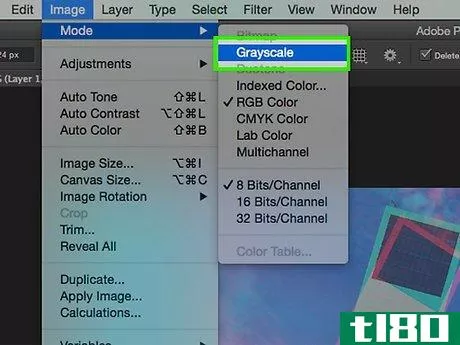
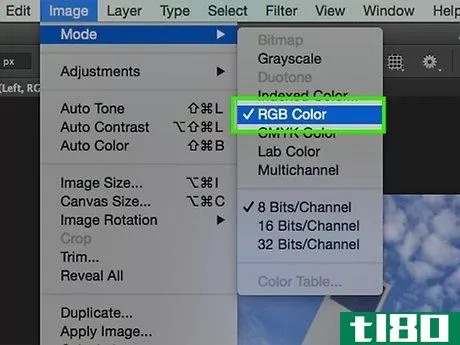
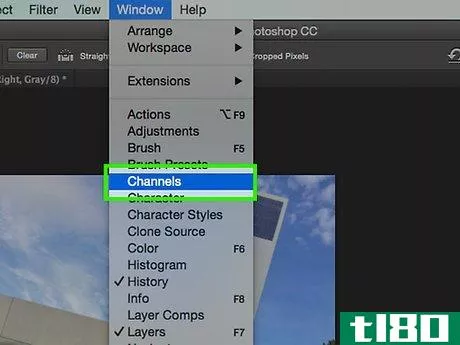
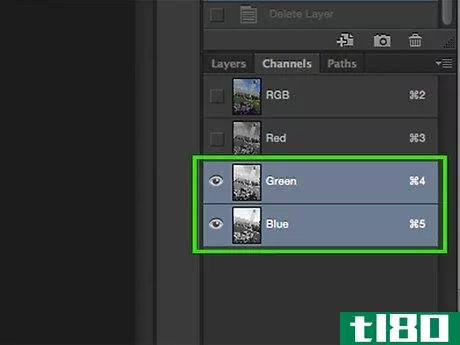
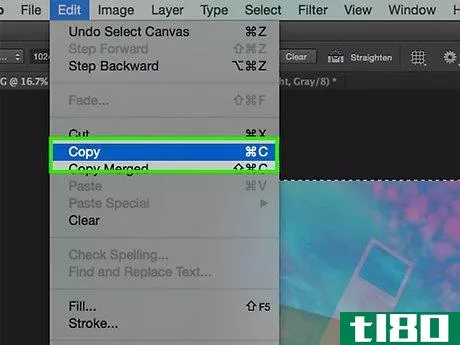
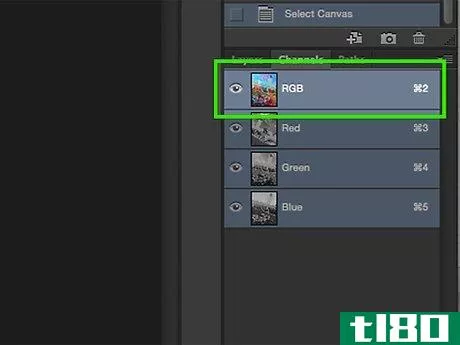
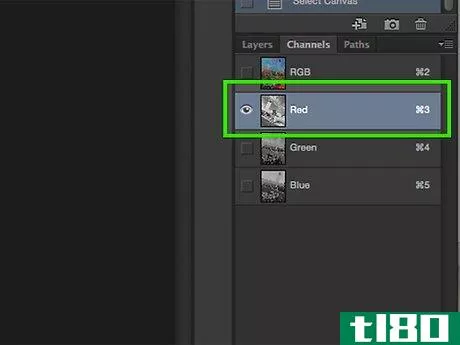
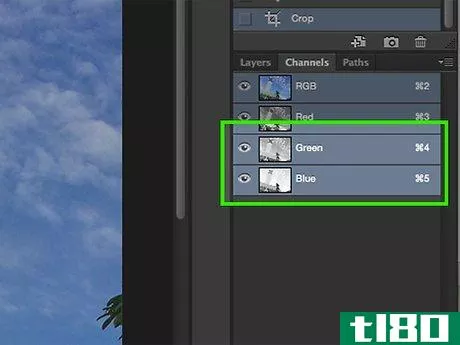
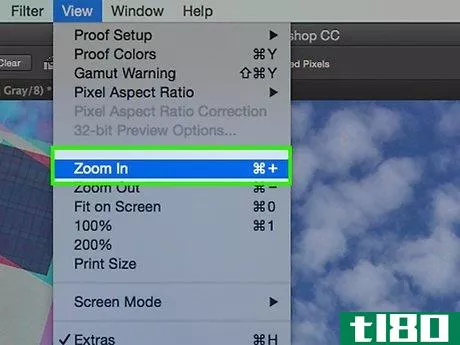
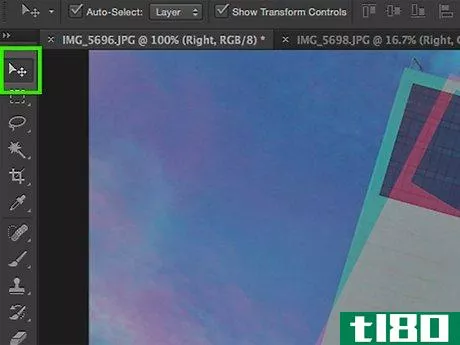
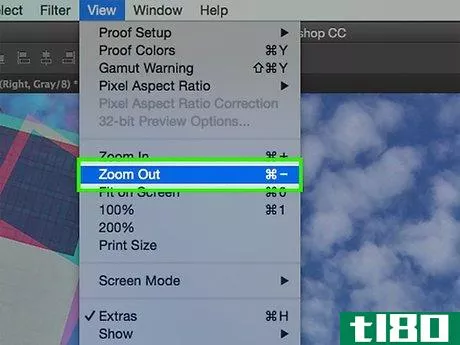
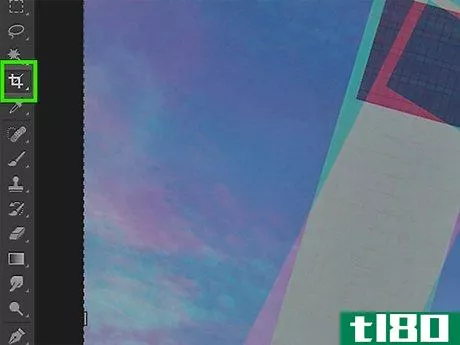
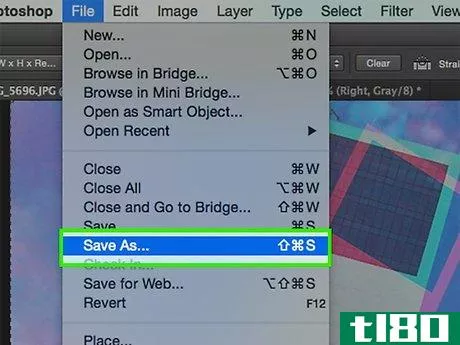
- 在调整图像时定期戴眼镜会有所帮助。
- 发表于 2022-04-10 10:07
- 阅读 ( 66 )
- 分类:IT
你可能感兴趣的文章
减少编辑时间的6个photoshop操作(以及如何使用它们)
使用Photoshop很困难。它可能需要数年才能掌握。幸运的是,Photoshop还配备了有用的工具,任何初学者都可以学习使用。Photoshop的动作功能就是这样一个工具。 ...
- 发布于 2021-03-17 05:29
- 阅读 ( 206 )
模因图片使用的字体是什么(我如何制作它们?)
...,但是生成器工作得很好。让我们看看这两种方法。 用photoshop滚动你自己的模因图片 如果你手头上没有Photoshop的副本(或者在工作或学校也没有)。虽然我们使用Photoshop来演示这项技术,但它实际上并不依赖于任何Photoshop特定...
- 发布于 2021-04-09 01:24
- 阅读 ( 268 )
如何在不到一分钟的时间内制作出青春焕发的肖像画
...突出的图片来达到这个效果,就像这张。今天的演示是在Photoshop中,但是这个howto的核心是GIMP友好的。从一个可以从一些附加戏剧中获益的图像开始,比如这个。 通过右键单击并选择“复制层”复制背景层的副本。您应该有一...
- 发布于 2021-04-12 13:57
- 阅读 ( 200 )
初级photoshop:如何制作令人信服的假纹身
虽然属于“只是为了好玩”的范畴,但在Photoshop或GIMP中假装纹身是一个可以教会你很多关于这个程序的练习。下面是我们如何通过几分钟的工作**出令人信服的图像。 不管你是想在你开始纹身之前看到自己的新纹身,还是只想...
- 发布于 2021-04-12 14:15
- 阅读 ( 203 )
了解更多有关编辑图像和照片的最佳文章
...你已经学会了如何拍摄漂亮的照片,你可以学习如何使用Photoshop,GIMP,油漆.NET,以及其他编辑程序来编辑和增强图像和照片,同时学习一些通用术语和信息。 使用photoshop、gimp或油漆.net Photoshop是一个非常流行的照片或图像编...
- 发布于 2021-04-12 14:17
- 阅读 ( 246 )
30个伟大的photoshop技巧和技巧,帮助您的计算机图形技能
Photoshop是一个强大但复杂的图形程序,很难学习和使用。我们已经发表了许多关于使用Photoshop的技巧和窍门以及如何解决您可能遇到的恼人问题的文章。 这篇文章汇集了30个最好的技巧和窍门,我们已经记录,以帮助您获得最...
- 发布于 2021-04-12 17:13
- 阅读 ( 308 )
如何在photoshop或gimp中制作鬼魂
...了,为什么不用这个怎么去和你的朋友闹鬼呢?几分钟的Photoshop或GIMP手工**,你可以**恐怖的照片发送给你认识的每个人。继续读! 这是一个非常有趣的操作,希望你会喜欢自己的可怕的形象。看看这是多么容易,甚至可以寄给...
- 发布于 2021-04-12 18:18
- 阅读 ( 312 )
如何制作带有样式化阴影和细节的人造hdr照片
...许多摄影师使用的专业、非常戏剧化的外观。以下是使用Photoshop或免费软件Raw-Therapee的几分钟如何让你的照片产生类似的效果。 初学者:photoshop方法 我们将首先启动Photoshop,以处理一张细节很好的照片。模糊的照片或图像...
- 发布于 2021-04-12 20:05
- 阅读 ( 176 )
最佳htg photoshop效果一次免费下载:action pack#1
我们已经介绍了一些有趣的Photoshop效果的手动方法,现在是自动的。下载How To Geek Photoshop Action Pack,只需轻触按钮即可在几秒钟内获得这些效果。 虽然做一件事需要很多学习和满足感,但有时候简单的方法是最好的。当你只想...
- 发布于 2021-04-12 20:47
- 阅读 ( 156 )
如何用任何图像制作经典的红色/青色3d照片
...,只是因为它是一个非常有趣的。带上你的3D眼镜,或者Photoshop或者GIMP! 虽然像青色/红色3D这样的立体效果通常是用花哨的摄影技巧来创造的,但我们今天将创建一个简单的技巧图像编辑。直接进入,看看它有多简单,一个简...
- 发布于 2021-04-12 20:53
- 阅读 ( 170 )